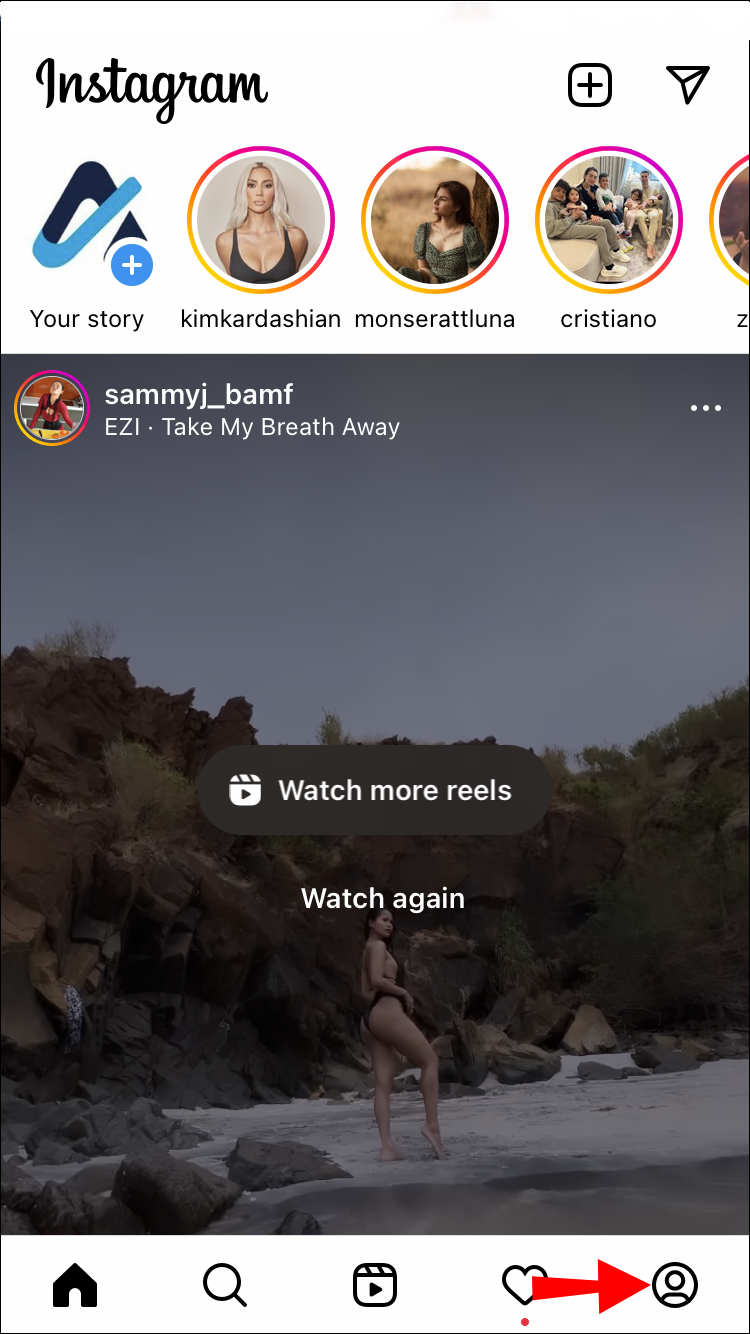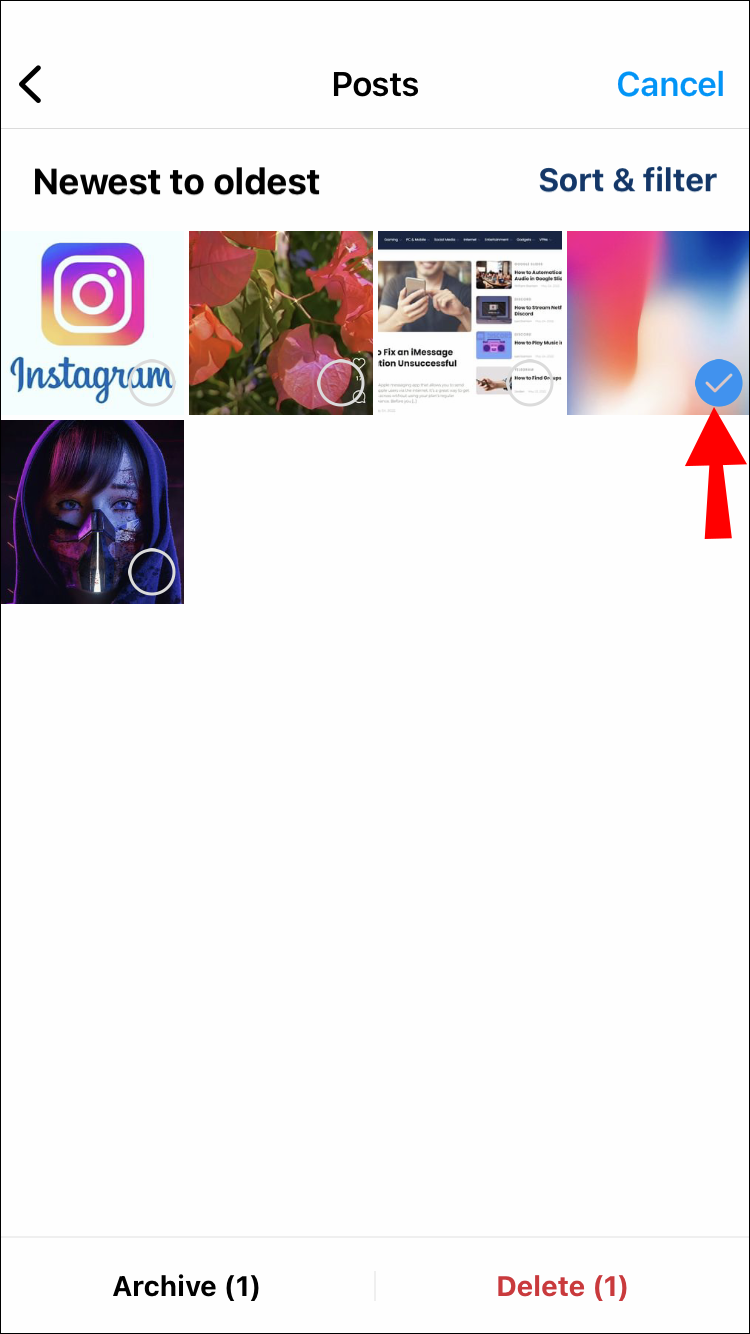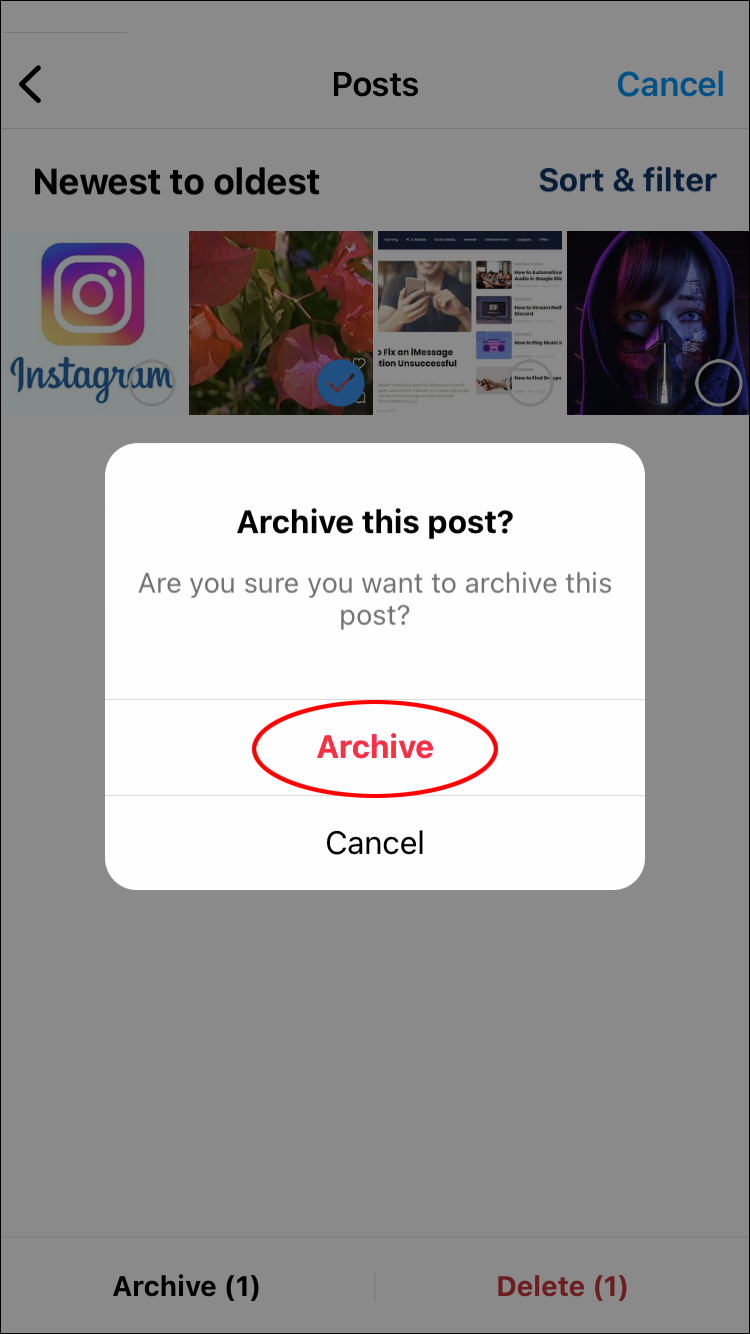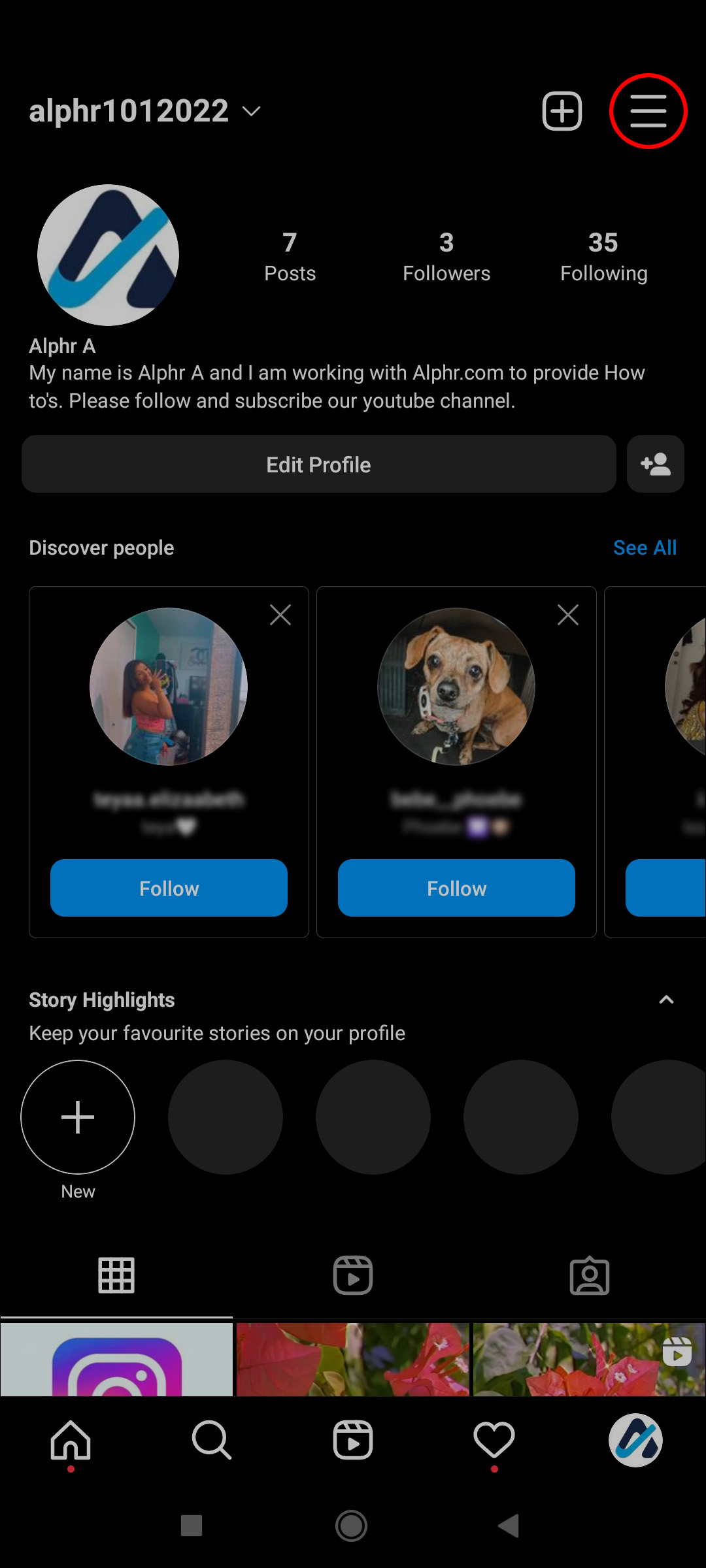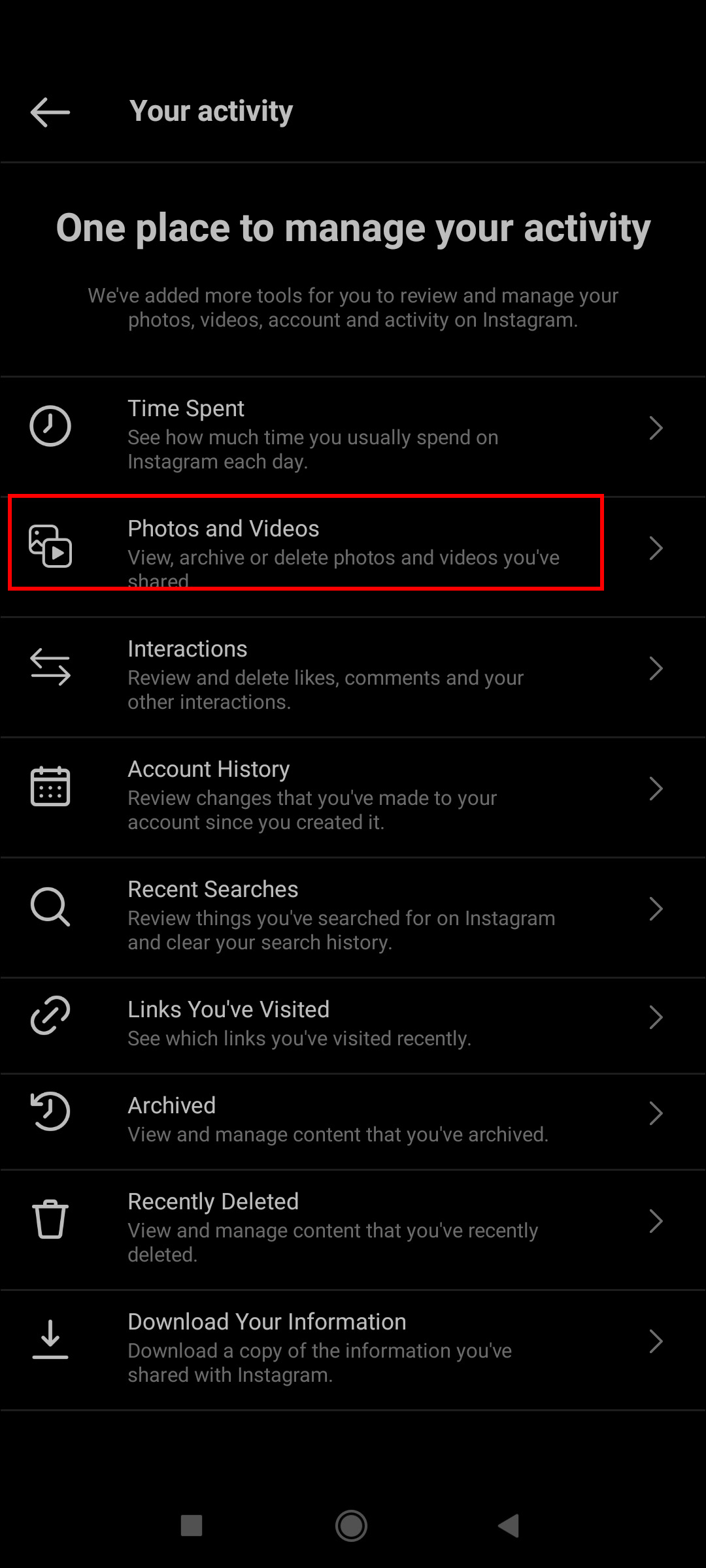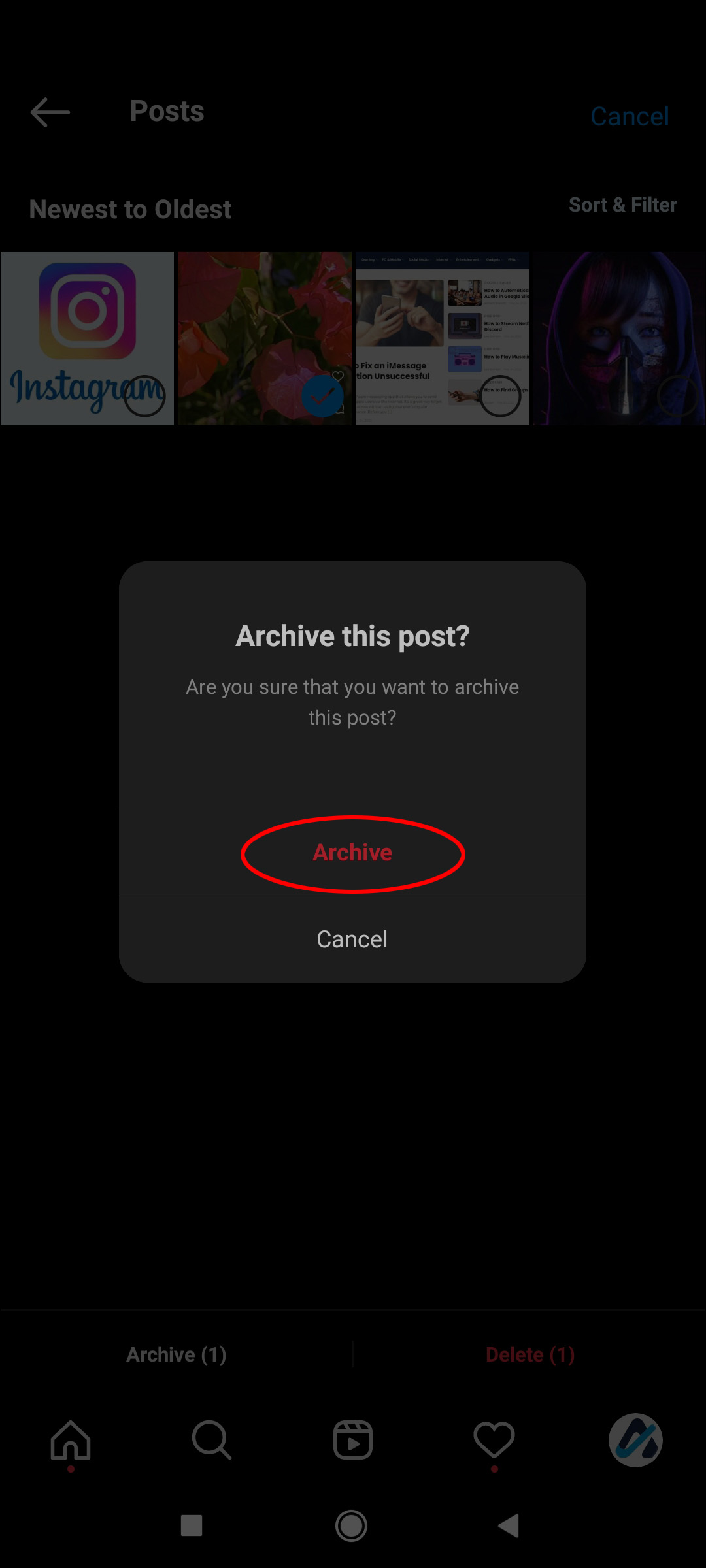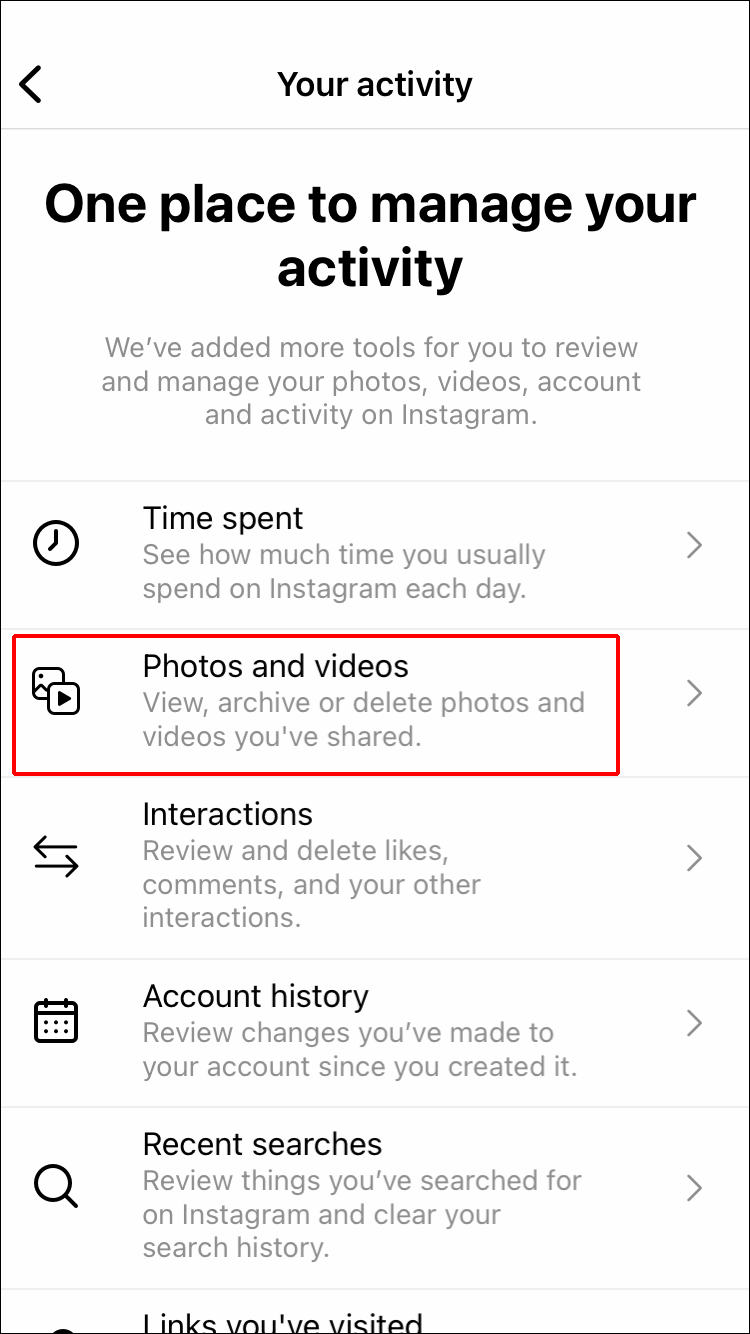Как пакетно архивировать публикации в Instagram
Instagram — одна из самых популярных социальных сетей, которая позволяет пользователям делиться интересными публикациями со своими подписчиками. Однако со временем вы можете осознать, что некоторые публикации не очень хорошо смотрятся в вашей ленте или не соответствуют концепции вашего профиля. Если вы не хотите удалять эти публикации навсегда, вы можете заархивировать их.
Архивирование публикации не займет много времени, и вам не придется делать это по одному. Если вы хотите узнать, как пакетно архивировать публикации в Instagram, не ищите дальше. В этой статье показано, как это сделать на нескольких устройствах.
Программы для Windows, мобильные приложения, игры - ВСЁ БЕСПЛАТНО, в нашем закрытом телеграмм канале - Подписывайтесь:)
Архивируя публикации в Instagram, вы удаляете их из своей ленты и сохраняете в своем профиле, где их можете видеть только вы. Многие пользователи предпочитают этот вариант удалению своих публикаций, поскольку они могут в любое время снова добавить их в свои ленты.
Как пакетно архивировать публикации Instagram в приложении для iPhone
Пользователи iPhone могут архивировать свои публикации в Instagram в пакетном режиме, выполнив следующие действия:
- Откройте приложение Инстаграм.

- Нажмите на изображение своего профиля в правом нижнем углу.

- Нажмите на три линии в правом верхнем углу.

- Выберите «Ваша деятельность».

- Нажмите «Фото и видео».

- Выберите «Сообщения».

- Прокрутите свои сообщения и выберите те, которые вы хотите заархивировать, нажав и удерживая на них палец.

- Выбрав все публикации, которые хотите заархивировать, нажмите «Архивировать» в левом нижнем углу. Instagram спросит вас, уверены ли вы, что хотите заархивировать публикации, нажмите «Архивировать» для подтверждения.

Как пакетно архивировать публикации Instagram в приложении для Android
Если вы используете приложение Instagram для устройств Android, вот что вам следует сделать для пакетного архивирования ваших публикаций:
- Запустите приложение Инстаграм.


- Нажмите на изображение своего профиля в правом нижнем углу.

- Выберите три строки вверху рядом с вашим именем пользователя.

- Нажмите «Ваша активность».

- Выберите «Фото и видео».

- Нажмите «Сообщения».

- Найдите и выберите публикации, которые хотите заархивировать.

- Выберите «Архив» в левом нижнем углу и подтвердите свое решение при появлении соответствующего запроса.

Можете ли вы пакетно архивировать публикации Instagram на компьютерах?
К сожалению, пакетное архивирование публикаций Instagram с помощью компьютера невозможно. Вы можете сделать это только в мобильной версии платформы.
Как заархивировать одну публикацию в Instagram
Если вы хотите заархивировать одну публикацию в Instagram, вы будете рады узнать, что есть два способа сделать это.
Как заархивировать одну публикацию Instagram в приложении для iPhone
Как уже упоминалось, есть два способа заархивировать одну публикацию в Instagram. Вы можете пройти через раздел «Ваша активность» или сделать это прямо из ленты.
Следуйте инструкциям ниже, чтобы заархивировать одну публикацию в Instagram через «Ваша активность» с помощью приложения для iPhone:
- Откройте приложение Инстаграм.

- Откройте свой профиль, коснувшись изображения профиля в правом нижнем углу.

- Нажмите «Ваша активность».

- Перейдите в раздел «Фото и видео».

- Выберите «Сообщения».

- Найдите публикацию, которую хотите заархивировать, нажмите и удерживайте, чтобы выбрать ее.

- Нажмите «Архивировать» и подтвердите свое решение.

Еще один способ заархивировать одну публикацию в Instagram — сделать это прямо из вашей ленты. Чтобы использовать этот метод, выполните следующие действия:
- Запустите приложение Инстаграм.


- Нажмите на изображение своего профиля в правом нижнем углу.

- Найдите и коснитесь публикации, которую хотите заархивировать.

- Нажмите три точки справа от вашего имени пользователя.

- Выберите «Архив».

Как заархивировать одну публикацию Instagram в приложении для Android
Пользователи Android могут заархивировать одну публикацию в Instagram двумя способами. Вы можете заархивировать одну публикацию Instagram в своем приложении для Android, перейдя в раздел «Ваша активность».
Вот как это сделать:
- Запустите приложение Инстаграм.

- Перейдите в свой профиль, выбрав изображение профиля в правом нижнем углу.

- Выберите «Ваша деятельность».

- Нажмите «Фото и видео».

- Нажмите «Сообщения».

- Найдите публикацию, которую хотите заархивировать. Нажмите и удерживайте его, чтобы выбрать его.

- Выберите «Архив». Instagram спросит вас, уверены ли вы, что хотите заархивировать свой пост. Выберите «Архивировать», чтобы подтвердить свое решение.

Второй метод архивирования отдельной публикации в Instagram — сделать это прямо из вашей ленты. Следуйте инструкциям ниже:
- Откройте приложение Инстаграм.


- Нажмите на изображение своего профиля в правом нижнем углу.

- Прокрутите ленту, найдите публикацию, которую хотите заархивировать, и коснитесь ее.

- Нажмите на три точки в правом верхнем углу.

- Нажмите «Архив».

Как заархивировать одну публикацию в Instagram на компьютерах
Многим людям нравится просматривать Instagram на своих компьютерах из-за большего экрана. К сожалению, в веб-версии Instagram отсутствуют многие функции, одна из которых — возможность архивировать публикации. Для этого вам понадобится мобильный телефон.
Как пакетно архивировать ролики Instagram
Instagram Reels — это короткие развлекательные видеоролики, которые вы можете создать для рекламы своего бренда, обучения своих нынешних подписчиков и привлечения новых подписчиков. Если вам не нравятся определенные опубликованные вами ролики, у вас есть два варианта: удалить их или удалить из сетки своего профиля.
Когда вы удаляете ролик, он навсегда удаляется из вашего профиля. Когда вы удаляете ролик из сетки своего профиля, вы удаляете его только из своей ленты, но он остается в разделе «Рулик» вашего профиля.
Программы для Windows, мобильные приложения, игры - ВСЁ БЕСПЛАТНО, в нашем закрытом телеграмм канале - Подписывайтесь:)
На момент написания невозможно одновременно удалить несколько барабанов из сетки вашего профиля.
Как заархивировать один ролик в Instagram
Как уже упоминалось, Instagram не позволяет архивировать ролики. Вы можете удалить их или удалить из сетки своего профиля. Если вы выберете последнее, вы удалите ролик из своей ленты, но он останется в разделе «Рулик». Мы покажем вам, как это сделать, в приложении Instagram для iPhone и устройств Android.
Как удалить один ролик Instagram из сетки профиля в приложении для iPhone
Пользователи iPhone должны следовать этим инструкциям, чтобы удалить один Instagram Reel из сетки своего профиля:
- Откройте приложение Инстаграм.


- Нажмите на изображение своего профиля в правом нижнем углу.

- Прокрутите ленту и найдите ролик, который хотите удалить из сетки своего профиля.

- Выберите три точки справа.

- Выберите «Удалить из сетки профиля».

- На экране появится всплывающее сообщение с вопросом, хотите ли вы удалить Reel из сетки вашего профиля. Нажмите «Удалить».

Как удалить один ролик Instagram из сетки профиля в приложении для Android
Вот как пользователи Android могут удалить один Instagram Reel из сетки своего профиля:
- Запустите приложение Инстаграм.

- Выберите изображение своего профиля в правом нижнем углу.

- Просмотрите свою ленту, найдите и коснитесь ролика, который хотите удалить из сетки профиля.

- Нажмите три точки, чтобы получить доступ к опциям.

- Нажмите «Удалить из сетки профиля».

- Instagram спросит вас, уверены ли вы, что хотите удалить ролик из сетки своего профиля. Выберите «Удалить».

Как удалить один ролик Instagram из сетки профиля на компьютерах
Веб-версия Instagram не позволяет удалить ролик Instagram из сетки вашего профиля.
Где посмотреть архивный контент
Если вы хотите просмотреть заархивированный контент, вот что вам нужно сделать:
- Запустите приложение Инстаграм.

- Нажмите на изображение своего профиля в правом нижнем углу.

- Нажмите на три линии в правом верхнем углу.

- Выберите «Архив». Здесь будут показаны все ваши архивированные публикации. Если вы хотите переместить публикацию обратно в свою ленту, коснитесь ее, нажмите три точки и выберите «Показать в профиле».
Погрузитесь в свой архив
Если вам больше не нравится ваша публикация в Instagram, но вы не готовы удалить ее навсегда, вы всегда можете заархивировать ее. Сообщения, которые вы архивируете, видны только вам, и вы можете добавить их обратно в свою ленту, когда захотите. Эта удобная опция значительно упрощает управление вашим профилем в Instagram и гарантирует, что ваша лента всегда будет выглядеть великолепно.
Вы когда-нибудь сожалели, что удалили пост в Instagram? Знаете ли вы, что Instagram позволяет архивировать публикации? Расскажите нам в разделе комментариев ниже.